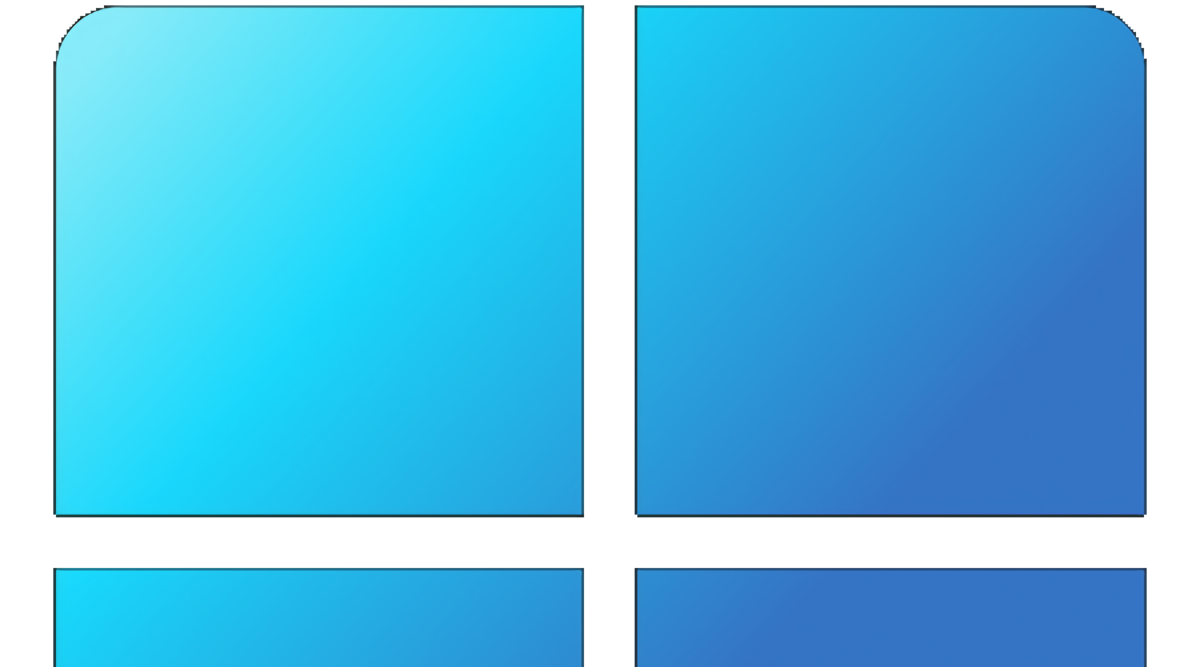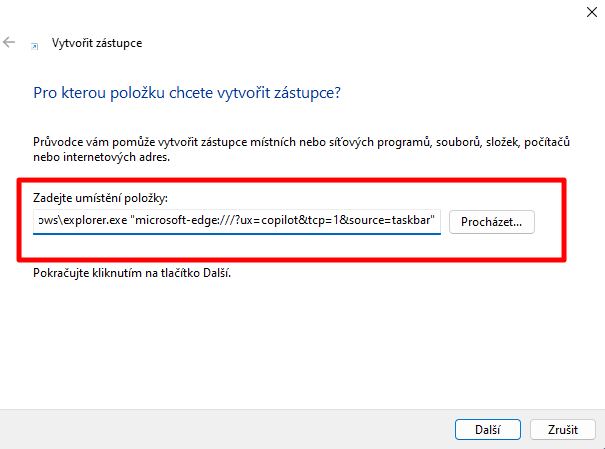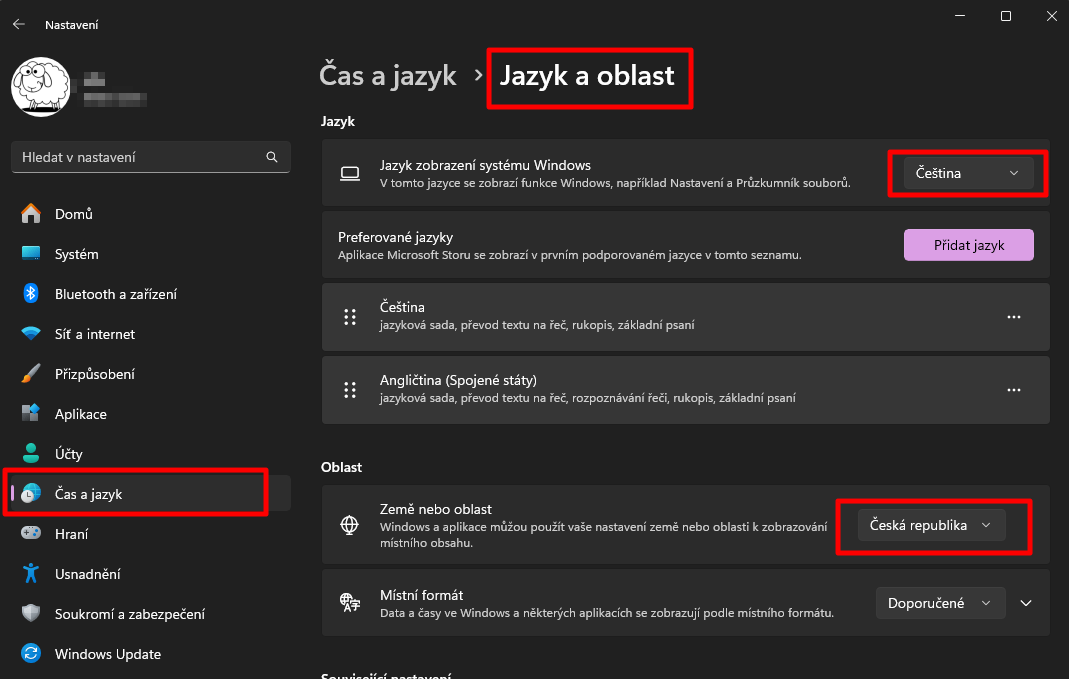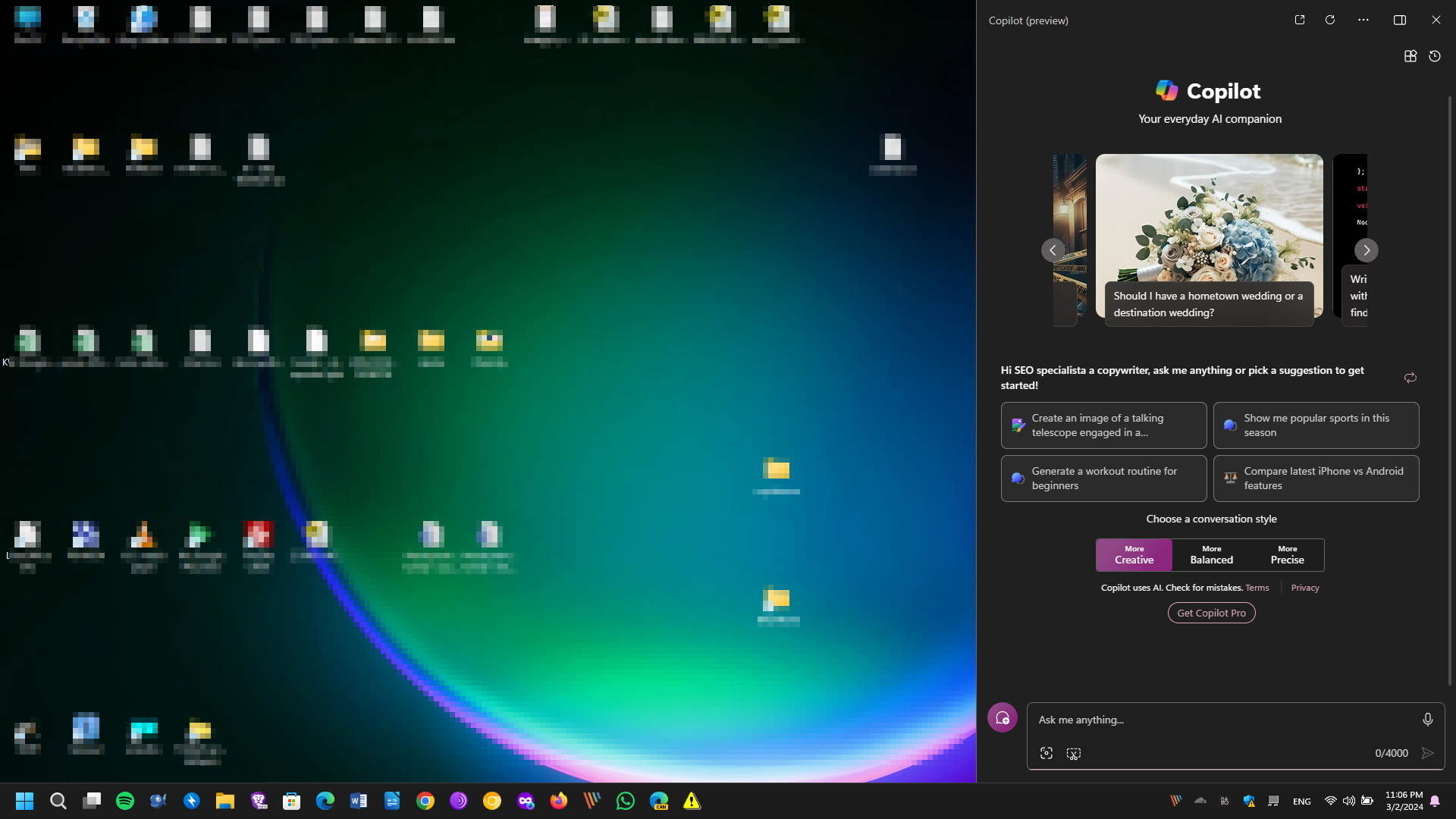Jak aktivovat integrovaného Copilota v Evropě? KE STAŽENÍCopilot je patrně první AI integrovaná přímo do operačního systému. Ovšem mimo vyhrazená území ho nevyužijete. A mezi ta území patří i starý kontinent. Tedy pokud nezkusíte Windows trošku potweakovat, aby z něj vypadl ten novosvětský zázrak. Jak na to?
Dokud Microsoft nesmíří svá Windows s evropskou legislativou (zejména GDPR) můžete Copilota volně užívat v prohlížeči - třeba na URL copilot.microsoft.com. Optimálně k tomu využijte Microsoft Edge, neboť tak budete mít k dispozici 30 komunikačních výměn (místo 5 v ostatních browserech). Pokud ovšem pocítit budoucnost přímo v OS Windows, je třeba ho kapku tweaknout. Nemusíte se bát složitých úprav, regionální omezení je implementováno banálně. Jak získat Copilot integrovaný přímo ve Windows?Abychom nikoho nezahltili, rozdělme postup do změny nastavení systému a přípravy zástupce Copilota - a vytvořme nejdřív toho zástupce, ať nemusíte bojovat s anglicky popsaným systémem. Příprava zástupce Copilota
Změna nastavení Windows
|
 | Jak vypnout tučné písmo v rozhraní Google Chrome 124?Aktualizace Google Chrome 124 přináší mj. změny v uživatelském rozhraní. Konkrétně je to vizuální přestylování písma panelů a jiných prvků na tučnou variantu fontu. Ovšem na některých instalacích se změna potýká s... |
 | Jak aktivovat AI Notebook a Designer Image Editor v MS Edge?AI Notebook je novou funkcí Copilotu (patrně nejen v rozhraní MS Edge), která pozměňuje možnosti interakce s textovou generativní AI. Upouští od chatu ve prospěch vytvoření souvislého finálního textu. Designer Image Editor je od toho oddělený, samostatný... |
 | Jak povolit rychlé zobrazení plochy kliknutím na hlavní panel: ve Windows 11?Rychlé zobrazení plochy je populární fičurkou všech operačních systémů. Kdykoliv se ztrácíte v záplavě oken, nebo potřebujete rychle spustit program či otevřít dokument, šikne se okny nezaplavená plocha, kterou většina uživatelů... |
 | Jak zakázat Rychlé spuštění Microsoft Edge?Rychlé spuštění Microsoft Edge může být pohodlné, ale někdy je lepší mít nad tímto procesem větší kontrolu. Většina uživatelů totiž Edge nepoužívá tak často, jak si Microsoft myslí. Naštěstí existují... |